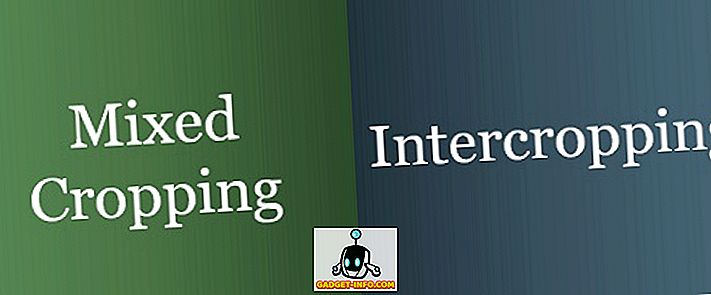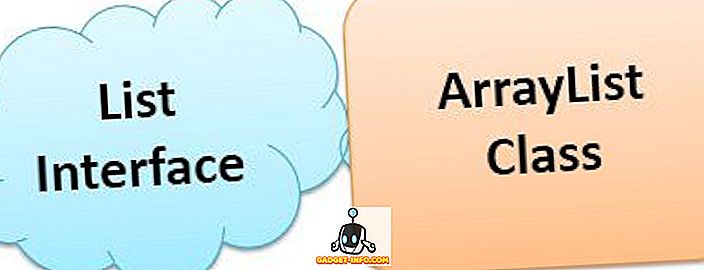Macin näppäimistö näyttää samalta kuin kaikki muut planeetan kasvot (lukuun ottamatta komento- ja valintapainikkeita), mutta se on täynnä lukuisia piilotettuja symboleja, joita käyttäjät voivat käyttää. Piilotetut symbolit sisältävät hauskoja asioita, kuten Applen symboli, uskomattoman hyödyllisiä symboleja, kuten tutkintomerkki, juurimerkki ja paljon enemmän piilotettuja juttuja, joita käyttäjät eivät ehkä edes tiedä.
Tässä artikkelissa jaan, miten voit kirjoittaa joitakin yleisimmin käytettyjä, mutta piilotettuja symboleja näppäimistön pikanäppäimillä, ja keskustella myös siitä, miten käyttäjät voivat löytää muita Mac-erikoismerkkejä. Lue siis, miten voit käyttää välttämättömiä Mac-näppäimistön symboleja, joita olet aina halunnut käyttää ja joita ei koskaan löydy näppäimistöltäsi.
Yleisesti käytetyt piilotetut Mac-näppäimistön symbolit
Aloitetaan symboleilla, joita ihmiset käyttävät melko usein, mutta eivät koskaan löydä näppäimistöistään.
1. © Symbol:
Tiedän, mitä ajattelet, voit vain mennä Mac-symbolin katselijaan ja kaksoisnapsauttaa tekijänoikeussymbolia lisätäksesi sen kohdistimen sijaintiin. Mutta miksi mennä läpi kaikki ongelmat, kun on paljon helpompi tapa saada "©" -merkki näkyviin? Se on helppoa. Paina vain Optio + G ja “©” ilmestyy kohdistimen sijaintiin.
2. ®-symboli:
”®” -merkittyyn symboliin pääsee helposti painamalla Option + R. Helppo, eikö?
3. ° -merkki:
Minun täytyy käyttää melko usein, ja oletan, että monet ihmiset tekevät. Ainoa tapa päästä "tutkinto" -symboliin oli siirtymällä Macin " Character and Emoji " -näyttäjään ja etsimällä sitä. Voit kuitenkin käyttää vaihtoehtoa + Vaihto + 8 päästäksesi tähän symboliin. Samanlainen symboli tulee näkyviin painamalla Option + 0 (nolla), joten käytä mitä tahansa tarpeitasi parhaiten.
4. ™ -merkki:
Jos teet paljon tuotemerkkityötä tai haluat vain varmistaa, että ™ -merkki lisätään kaikkiin tuotemerkkeihin, jotka on rekisteröity tavaramerkiksi, voit käyttää tätä symbolia painamalla näppäimistön Option + 2- näppäintä.
Mac-näppäimistön lisäsymboleiden löytäminen
Ilmeisesti neljä edellä mainittua symbolia eivät ole ainoat, joita ihmiset käyttävät usein. Riippuen siitä, millaista työtä teet Macissa, sinulla saattaa olla hyvin erilainen luettelo usein käytetyistä symboleista. Vaikka minulla ei ole inhimillisesti mahdollista kattaa jokaista symbolia, jonka Mac-näppäimistö tarjoaa käyttäjille, voin osoittaa sinut oikeaan suuntaan löytääksesi pikakuvakkeet suosikkisymboleillesi näppäimistöllä helposti.
Jos sinulla ei ole vielä näppäimistön katseluohjelmaa valikkorivillä, siirry Järjestelmäasetukset -> Näppäimistö -valintaruutuun ja valitse valintaruutu valikkorivin näppäimistö-, emoji- ja symboli- näkymien vieressä . ”
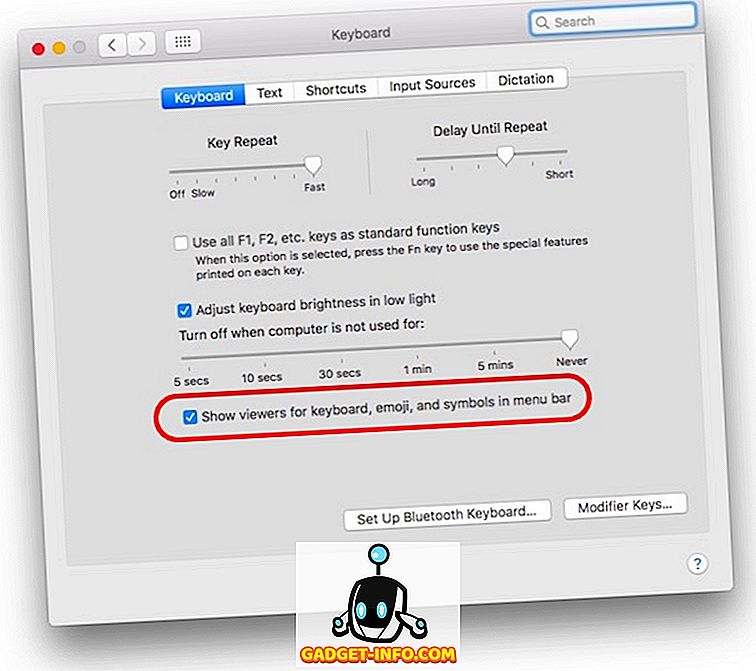
Kun olet tehnyt sen, napsauta vain valikkorivin kuvaketta ja napsauta “ Näytä näppäimistönäkymä ”.
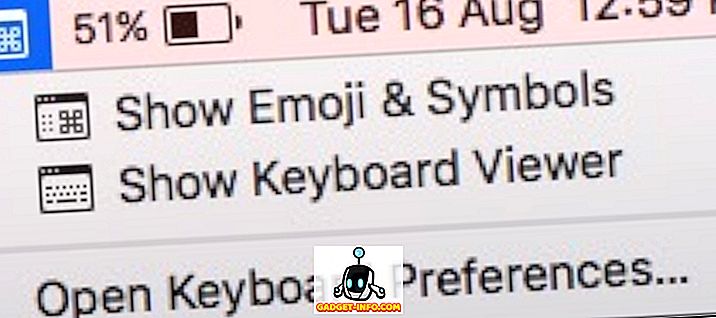
Näyttöön tulee virtuaalinen näppäimistö. Näet näppäimistön eron painamalla mitä tahansa modifiointinäppäintä “ Option, Shift tai Command ”. Näytön näppäimistö muuttuu vastaamaan symboleita, joita voit kirjoittaa painamalla vastaavia muokkausnäppäimiä.
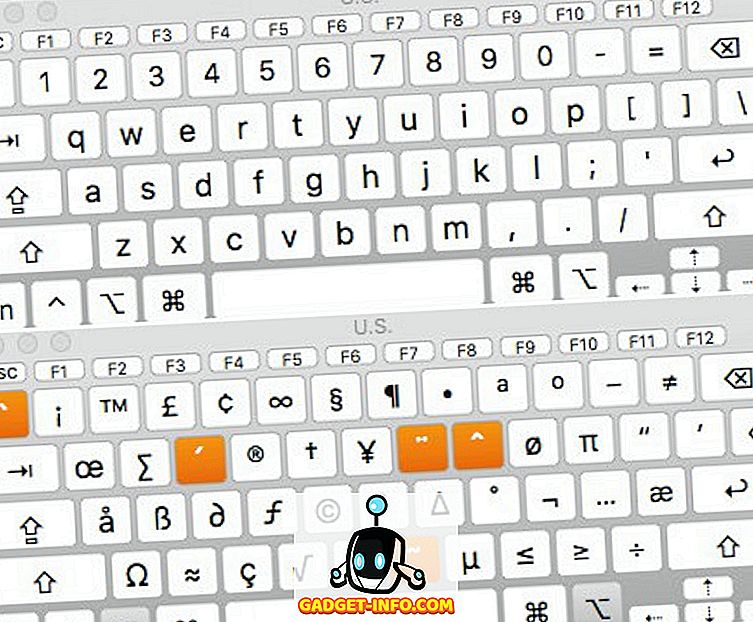
Enemmän Mac-näppäimistösymboleja ja Emojis-tunnuksia
Näppäimistössä on vain rajallinen määrä näppäimiä, ja laitteiden näillä päivillä tuettuja erikoismerkkejä, -merkkejä, emojis-tunnuksia ja mitä ei ole. Voit käyttää kaikkia eri symboleja, emojeja, erikoismerkkejä helposti käyttämällä sisäänrakennettua ” Character Viewer ” -ohjelmaa.
Voit käynnistää tämän katseluohjelman napsauttamalla valikkorivin kuvaketta ja valitsemalla “ Näytä emotikonit ja symbolit ” tai painamalla Control + Command + Space . Joka tapauksessa tämä käynnistää Character Viewer -toiminnon, jonka avulla voit tarkastella kaikkia symboleja ja emojeja lajiteltuna, mikä helpottaa etsimäsi etsimistä.
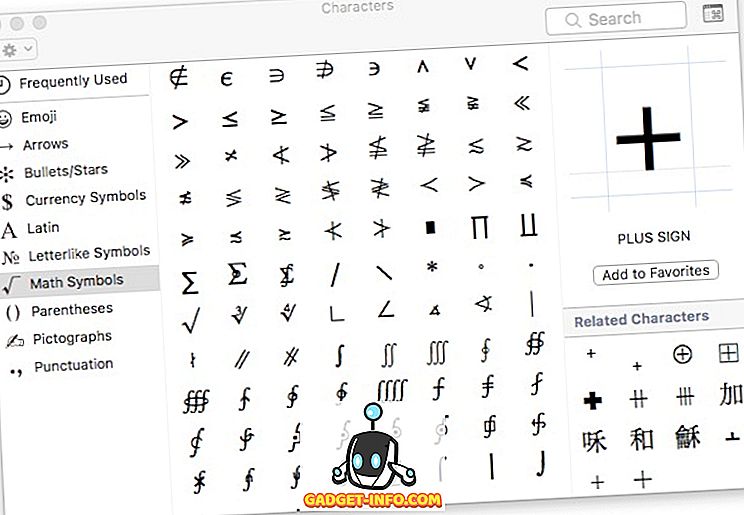
Kun olet löytänyt haluamasi symbolin tai emoji, voit yksinkertaisesti kaksoisnapsauttaa sitä, kun haluat lisätä sen kohdistimen sijaintiin.
Ilmaise itseäsi paremmin näillä Mac-näppäimistösymboleilla
Riippumatta siitä, kuinka hyvä olet sanojen kanssa, emojit kulkevat pitkälle todellisten tunteiden ilmaisemiseen, ja symbolit ovat varmasti parempi tapa päästä pisteeseen. Ajattele sitä, kirjoittaisitko mieluummin ”kuutiojuuren 27” tai ∛27? Tarkoitan, että voisit kirjoittaa sen kumpaankin suuntaan, mutta jälkimmäinen on entistä tehokkaampi. Joten tutustu useimpien käyttämiesi symbolien pikakuvakkeisiin.
Haluamme tietää ajatuksesi ja näkemyksesi näistä Mac-näppäimistön symboleista ja siitä, miten niitä käytetään. Jos sinulla on kysyttävää tai epäilyksiä, ota meihin yhteyttä alla olevissa kommenttien osassa sekä kaikkien kolmansien osapuolten menetelmien avulla, joita olet käyttänyt saadaksesi tämän toiminnon Macissa.